Hur man laddar ner uppdateringen för Windows 10 21H1

I den här artikeln kommer Quantrimang att guida hur du installerar Windows 10 21H1-uppdateringen för Windows Insider-deltagare.

Microsoft tillhandahöll Windows 10 21H1 Preview i början av förra veckan. I den här artikeln kommer Quantrimang att guida hur du installerar Windows 10 21H1-uppdateringen för Windows Insider- deltagare .
För det första, för att kunna gå med i Windows Insider-programmet måste du vara säker på att välja Valfria diagnostiska data.
Du kan nu gå med i Windows Insider-programmet genom att:
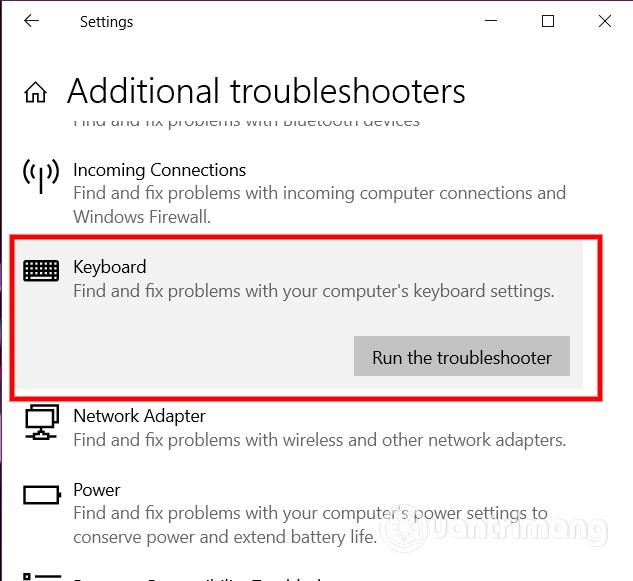
Välj Kom igång.
Därefter kan du se att Windows hittar kumulativa uppdateringar eller andra väntande uppdateringar, låt dem installera innan du installerar funktionsuppdateringen. Under tiden kan du stöta på en tom Windows Update-sida, kör Microsofts diagnostikverktyg för Windows Update.
I vissa fall behöver du bara starta om din dator och fortsätta med uppdateringen. Efter omstart kan du välja att installera funktionsuppdateringen för Windows 10 21H1 . 5-10 minuter efter installationen, starta om Windows 10 när du får ett meddelande och kontrollera din version genom att: högerklicka på Start-knappen -> välja System och visa Windows-specifikationer för att bekräfta version 21H1.
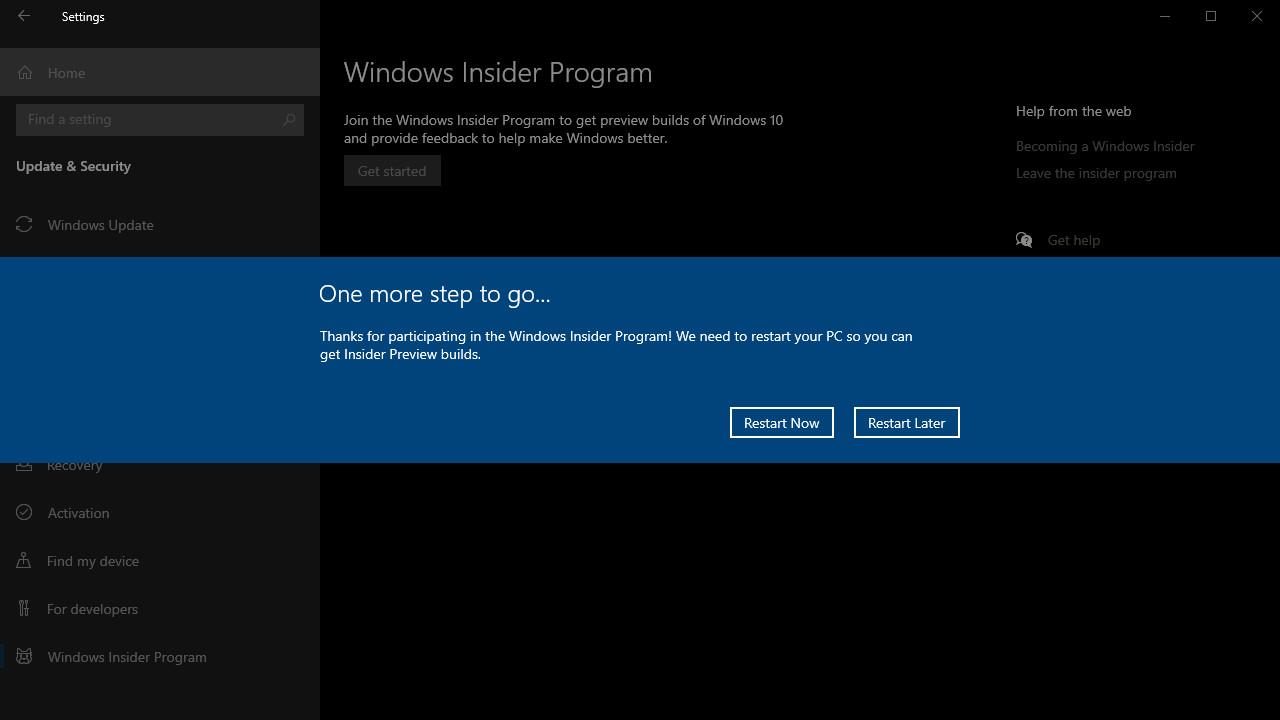
Starta om din PC.
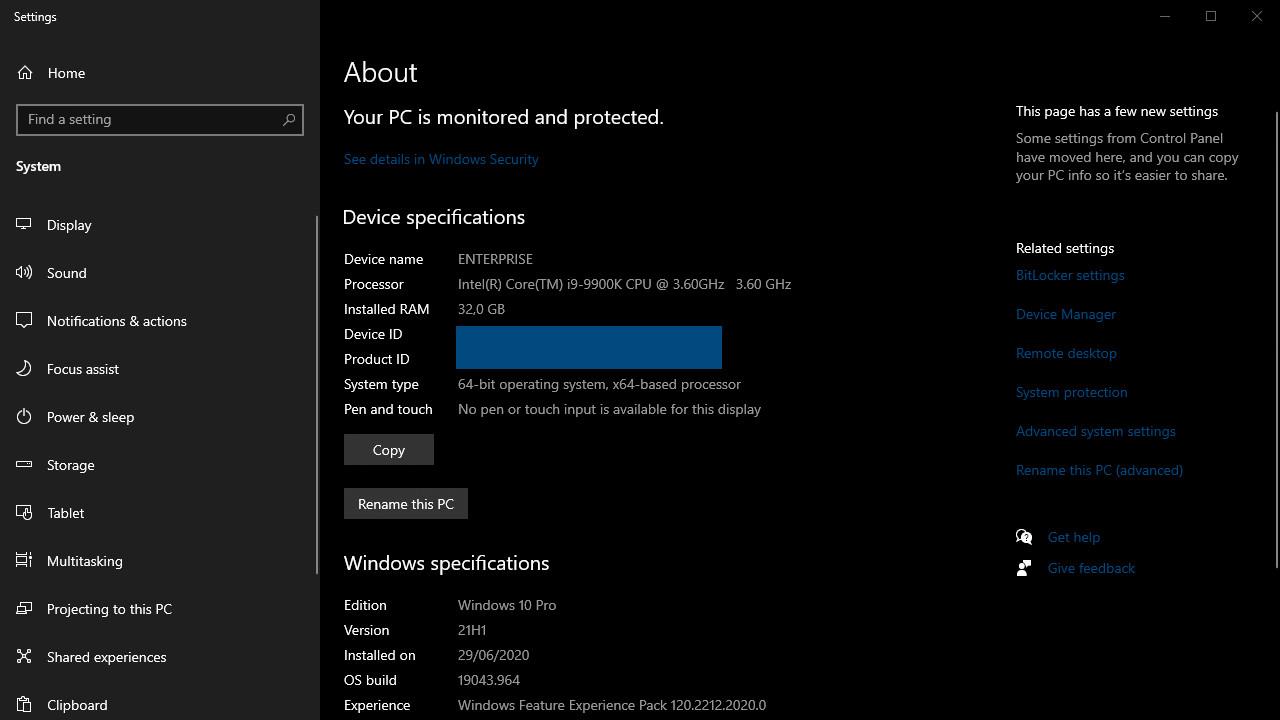
Specifikationer.
Dessutom kan du också välja att inte ta emot förhandsvisningar innan de släpps officiellt av:
Om du inte har gått med i Windows Insider måste du vänta lite längre med att uppdatera den här versionen av Windows 10.
I den här artikeln kommer Quantrimang att guida hur du installerar Windows 10 21H1-uppdateringen för Windows Insider-deltagare.
Efter att ha uppdaterat Windows 10 21H1 om du stöter på WiFi-fel, så här åtgärdar du det.
Kioskläge på Windows 10 är ett läge för att endast använda 1 applikation eller endast åtkomst till 1 webbplats med gästanvändare.
Den här guiden visar hur du ändrar eller återställer standardplatsen för mappen Kamerarulle i Windows 10.
Redigering av hosts-filen kan göra att du inte kan komma åt Internet om filen inte ändras på rätt sätt. Följande artikel hjälper dig att redigera hosts-filen i Windows 10.
Om du minskar storleken och kapaciteten på foton blir det lättare för dig att dela eller skicka dem till vem som helst. I synnerhet på Windows 10 kan du ändra storlek på foton med några enkla steg.
Om du inte behöver visa nyligen besökta föremål och platser av säkerhetsskäl eller integritetsskäl kan du enkelt stänga av det.
Microsoft har precis släppt Windows 10 Anniversary Update med många förbättringar och nya funktioner. I den här nya uppdateringen kommer du att se många förändringar. Från stöd för Windows Ink-penna till stöd för webbläsartillägg för Microsoft Edge, Start-menyn och Cortana har också förbättrats avsevärt.
En plats för att styra många operationer direkt i systemfältet.
På Windows 10 kan du ladda ner och installera grupppolicymallar för att hantera Microsoft Edge-inställningar, och den här guiden visar dig processen.
Dark Mode är ett mörk bakgrundsgränssnitt på Windows 10, som hjälper datorn att spara batteri och minska påverkan på användarens ögon.
Aktivitetsfältet har begränsat utrymme, och om du regelbundet arbetar med flera appar kan du snabbt få ont om utrymme för att fästa fler av dina favoritappar.










